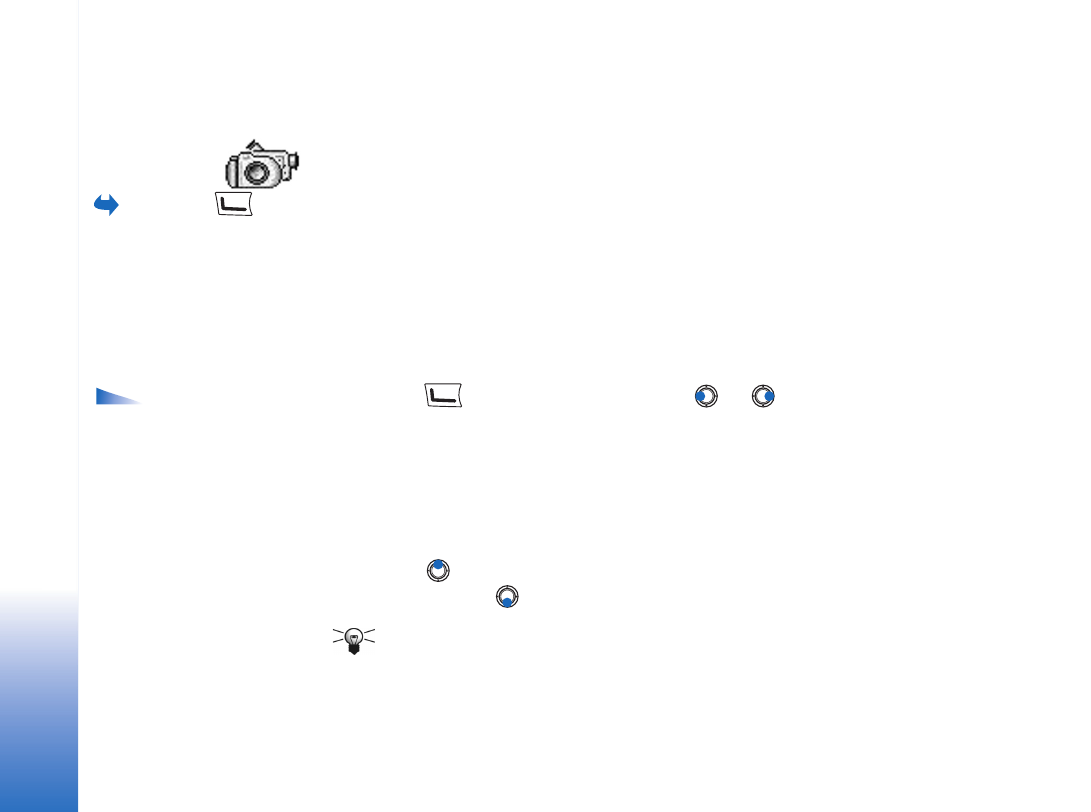
Prise de vues
Options
disponibles avant une
prise de vue :
Capturer
,
Mode nocturne
/
Désact.
mode noct.
,
Aller dans
Galerie
,
Retardateur
,
Paramètres
,
Aide
et
Sortir
.
1 Appuyez sur
en mode veille et appuyez sur
ou
pour passer à l’onglet
Photo
. L'application
Ap. photo
s'ouvre et vous pouvez viser ce que vous voulez prendre
en photo.
Vous pouvez voir le viseur et les lignes de cadrage, qui indiquent le cadre de visée de la
photo à prendre.
Le compteur de photos dénombre également les photos pouvant être stockées dans la
mémoire de votre téléphone, le cas échéant, en fonction de la qualité photographique
sélectionnée.
2 Appuyez sur
pour effectuer un zoom avant sur votre sujet avant de prendre
la photo. Appuyez sur
pour faire un zoom arrière. L’indicateur de zoom sur l’écran
indique le niveau de zoom.
Conseil ! La résolution d’une photo qui a été agrandie à l’aide du zoom est moins
bonne qu’une photo sans effet de zoom, mais l’image conserve la même taille.
Vous pouvez remarquer la différence de qualité d’image si vous visualisez la
photo sur un PC, par exemple.
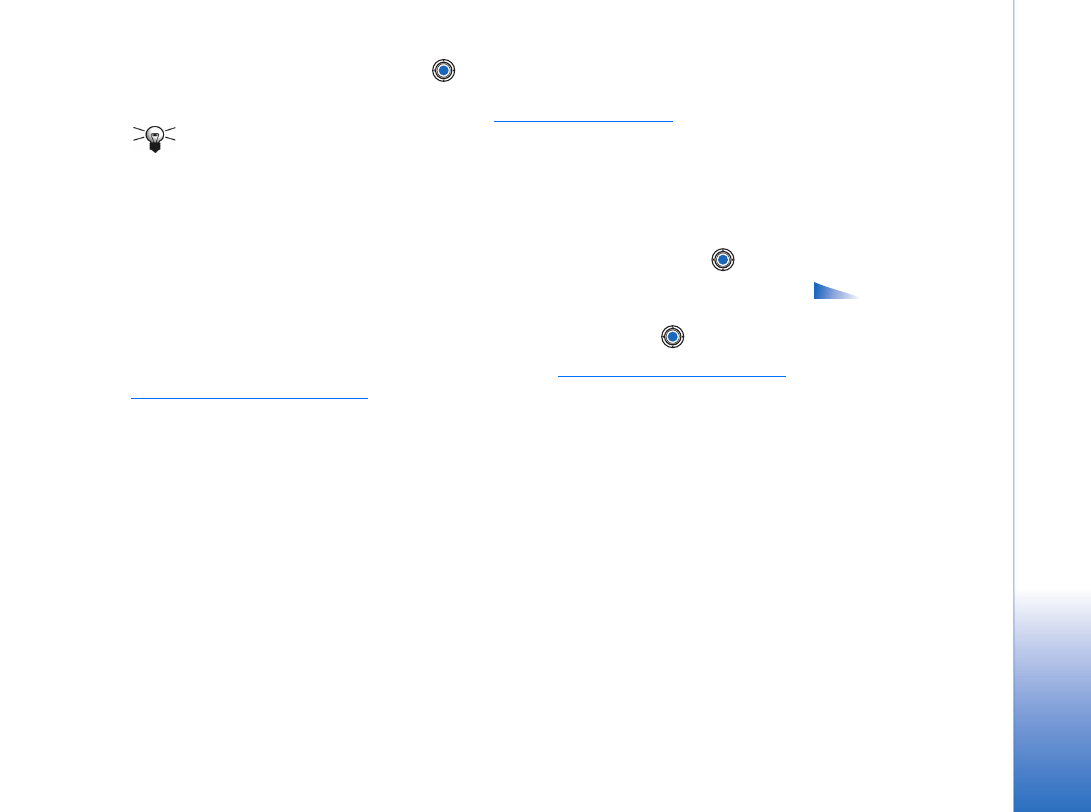
Copyright © 2004 Nokia. All rights reserved.
Multimédia
39
3 Pour prendre une photo, appuyez sur
. Ne bougez pas le téléphone avant
que l’application
Ap. photo
ne lance l’enregistrement de la photo. La photo est
automatiquement enregistrée dans la Galerie.
Voir « Galerie », page 46.
Conseil ! Pour prendre une photo immédiatement après une autre, sélectionnez
Options
→
Paramètres
→
Photo
→
Afficher photo prise
. Sélectionnez
Non
. Les photos
ne restent pas à l’écran après leur prise, sont enregistrées dans la Galerie et
l’appareil photo est à nouveau prêt à l’usage.
L'application
Ap. photo
passe en mode économie de batterie si vous n'appuyez sur aucune
touche pendant une minute. Pour continuer à prendre des photos, appuyez sur
.
Options
disponibles après une
prise de vue :
Nouvelle/
nouveau
,
Supprimer
,
Envoyer
,
Déf. en fond
d'écran
,
Renommer photo
,
Aller dans Galerie
,
Paramètres
,
Aide
et
Sortir
.
Après l'enregistrement de la photo :
• Si vous ne souhaitez pas enregistrer la photo, sélectionnez
Options
→
Supprimer
.
• Pour revenir au viseur pour prendre une nouvelle photo, appuyez sur
.
Vous pouvez insérer une image dans une fiche de contact.
Voir « Création et modification
des fiches de contact », page 25.
Retardateur
Utilisez le retardateur pour retarder la prise de la photo, de manière à ce que vous puissiez
apparaître sur la photo.
1 Sélectionnez
Options
→
Retardateur
.
2 Sélectionnez le retard :
10 secondes
,
20 secondes
ou
30 secondes
.
3 Appuyez sur
Activer
. L’appareil photo prendra la photo lorsque le délai sélectionné
sera écoulé.
Paramètres
Au niveau des paramètres de l’application
Ap. photo
, vous pouvez régler le paramètre de
la qualité de l’image, choisir de garder ou pas les photos à l’écran après leur prise, modifier
le nom de l’image par défaut et modifier l’emplacement de mémoire des images
enregistrées.
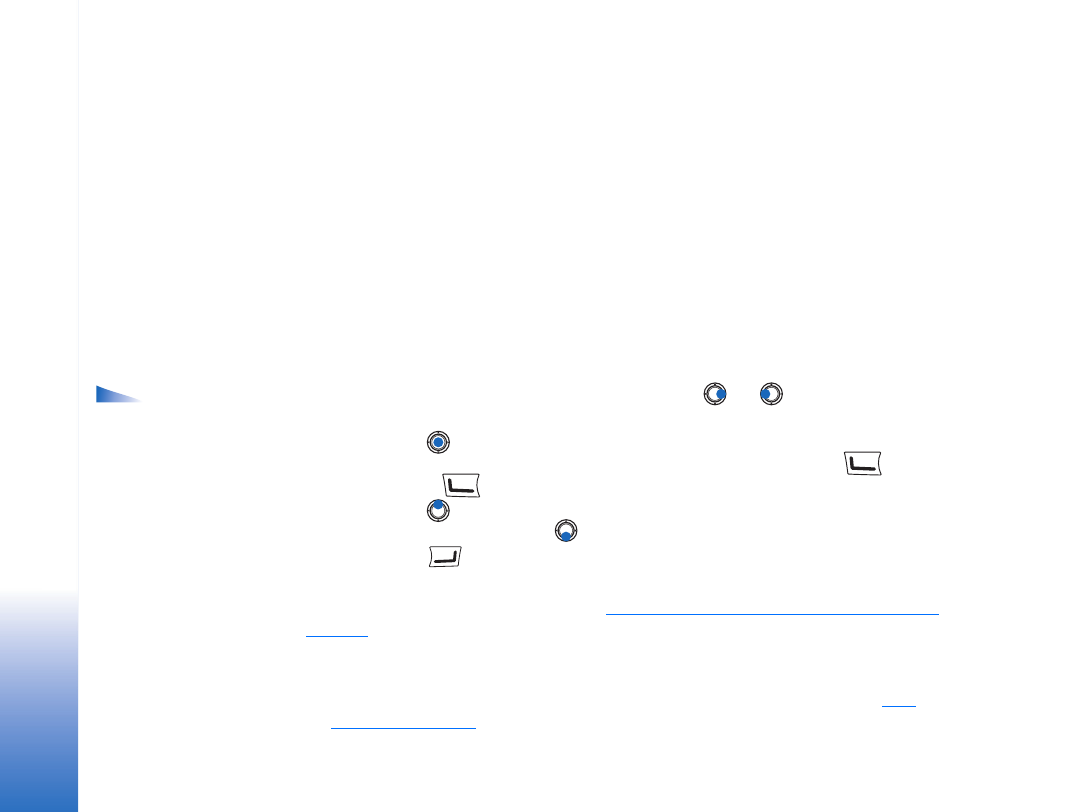
Copyright © 2004 Nokia. All rights reserved.
Multimédia
40
1 Sélectionnez
Options
→
Paramètres
→
Photo
.
2 Accédez au paramètre que vous souhaitez modifier :
•
Qualité de la photo
-
Elevée
,
Normale
et
De base
. Plus la qualité photographique est
élevée, plus la mémoire requise pour la photo est importante.
•
Afficher photo prise
- Pour pouvoir prendre une photo immédiatement après une autre,
sélectionnez
Non
. Les photos ne restent pas à l’écran après leur prise, sont
enregistrées dans la Galerie et l’appareil photo est à nouveau prêt à l’usage.
•
Nom photo par déf.
: par défaut, l’application
Ap. photo
nomme les photos au format
.jpg de cette façon « Image.jpg ». L’option
Nom photo par déf.
vous permet de donner
un nom aux photos stockées.
•
Mémoire utilisée
: indiquez si vous préférez enregistrer vos photos dans la mémoire
du téléphone ou sur la carte mémoire, le cas échéant.